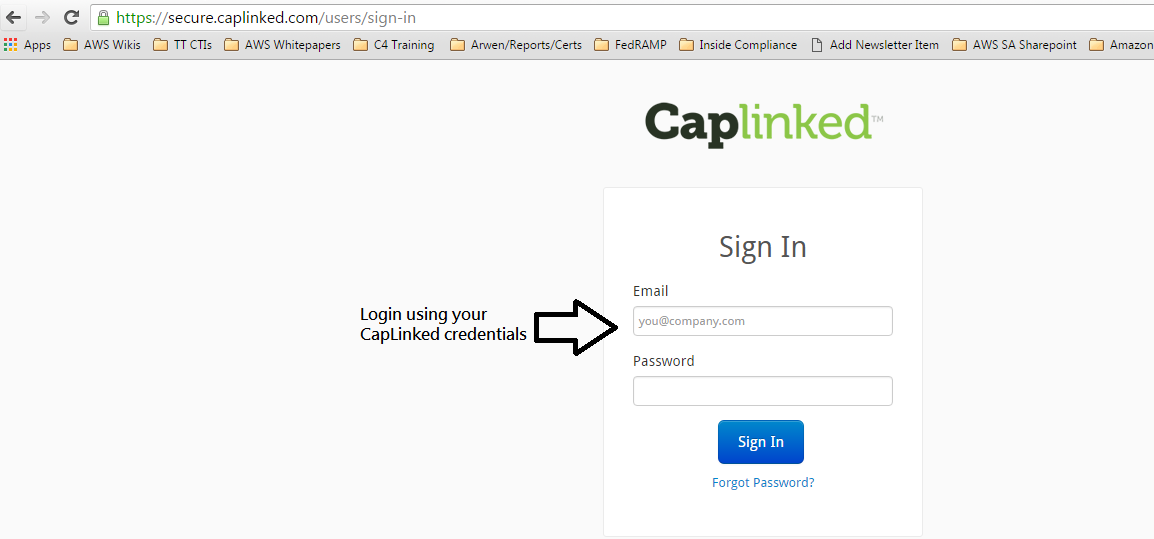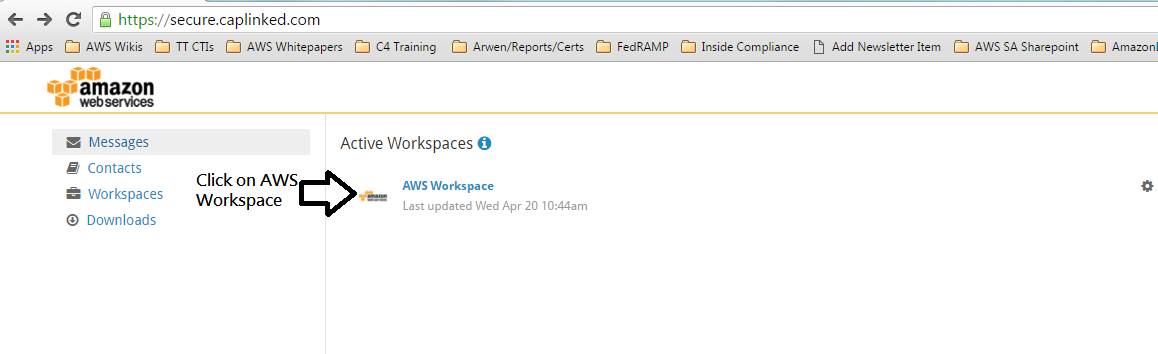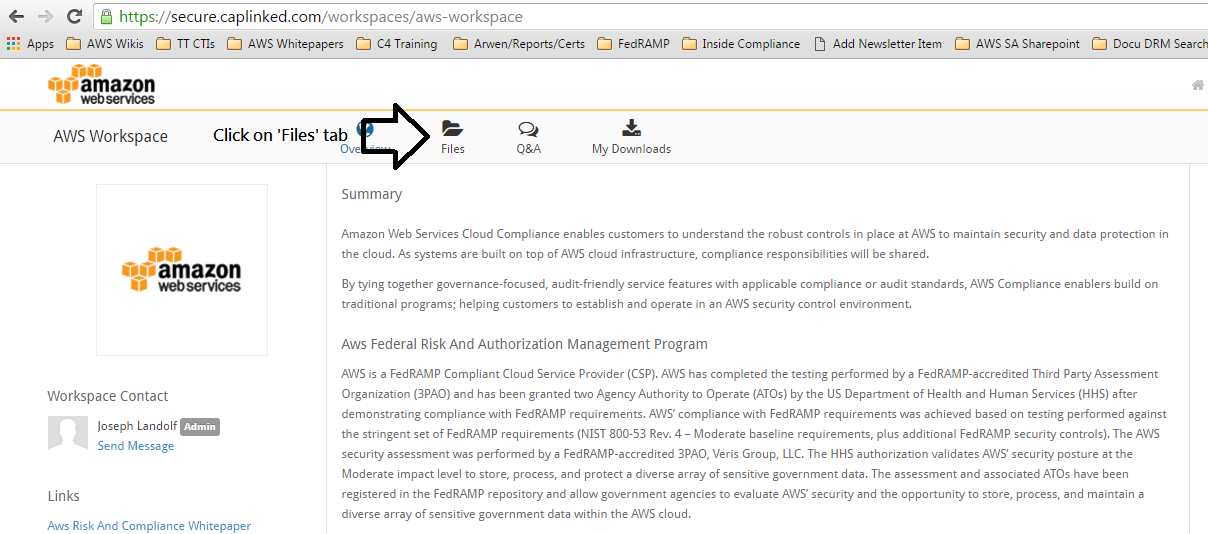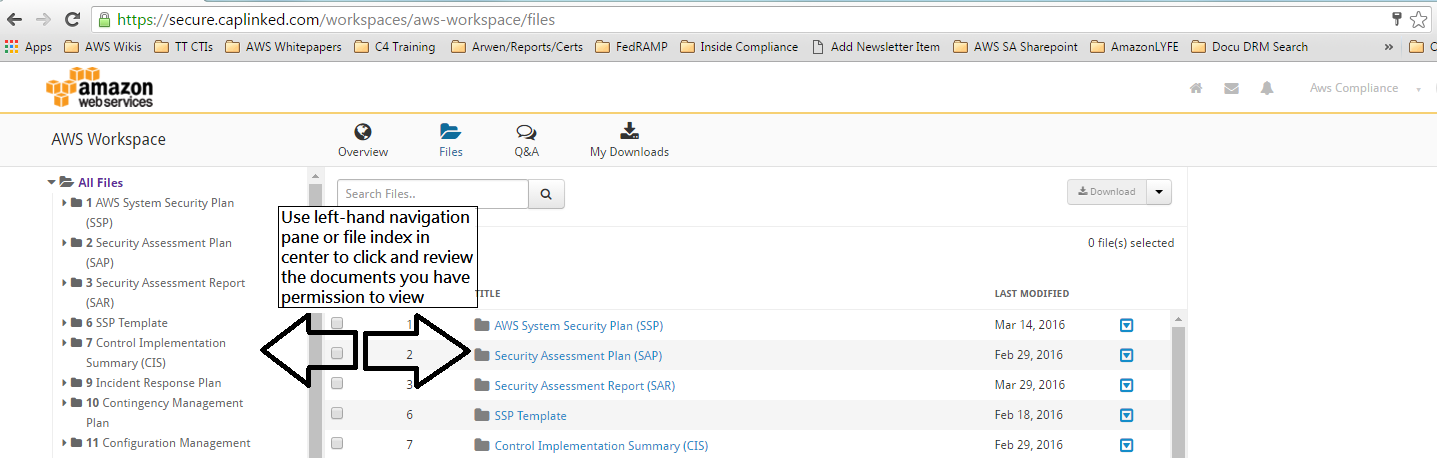AWS FedRAMP レポートを開く方法
よくある問題のトラブルシュートのヒント
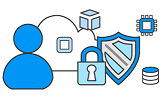
- ヒント #1 - ドキュメントを表示する招待の受信
AWS FedRAMP ドキュメントは、当社の DRM プラットフォームである CapLinked を介してお客様に提供されます。nアカウントを設定する E メールを受信していないが、AWS アカウントチームからアクセス権限が付与されたことの確認を受け取っている場合は、ドメイン email.caplinked.com と IP アドレス IP: 198.37.158.49 を E メール送信者のホワイトリストに追加し、E メールが確実に配信されるようにすることをお勧めします。
E メールのハイパーリンクスキャンシステム (McAfee ClickProtect など) を使用している場合は、email.caplinked.com、secure.caplinked.com、および caplinked.com の各ドメインを許可リストに追加します。
- ヒント #2 – 受け取った招待 E メールのリンクをクリックすると Web ページがブロックされる
support@caplinked.com 宛てに E メールを送信して CC に awscompliance@amazon.com を指定して、CapLinked の AWS Workspace に参加するための招待 E メールを手動で送信するよう依頼してください。後でサインインしてドキュメントに再アクセスするために、https://secure.caplinked.com/workspaces/aws-workspace/sign-in をブックマークしてください。会社で caplinked.com がブロックされていても、セキュアサイトはブロックされないため、たいていこの方法で問題が解決されます。
- ヒント #3 – Excel ファイルの表示
AWS FedRAMP の Excel データをフィルタしてナビゲートしようとしていますか? 「Editor」ボタンをクリックすると、CapLinked で Excel データをソート、フィルタ、アクセスできます。次のスクリーンショットを参照してください。
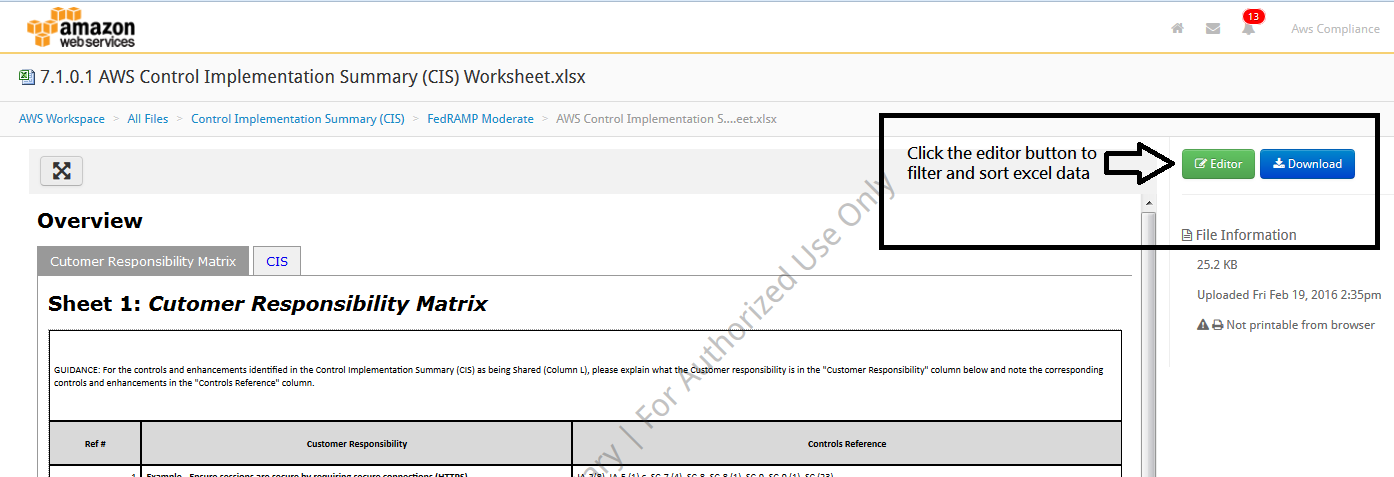
「Editor」ボタンをクリックしたら、お待ちください。データがロードされるまでに時間がかかる場合があります。データがロードされると、Excel ドキュメントでソート、フィルタしたり、クリック操作を実行したりできます。
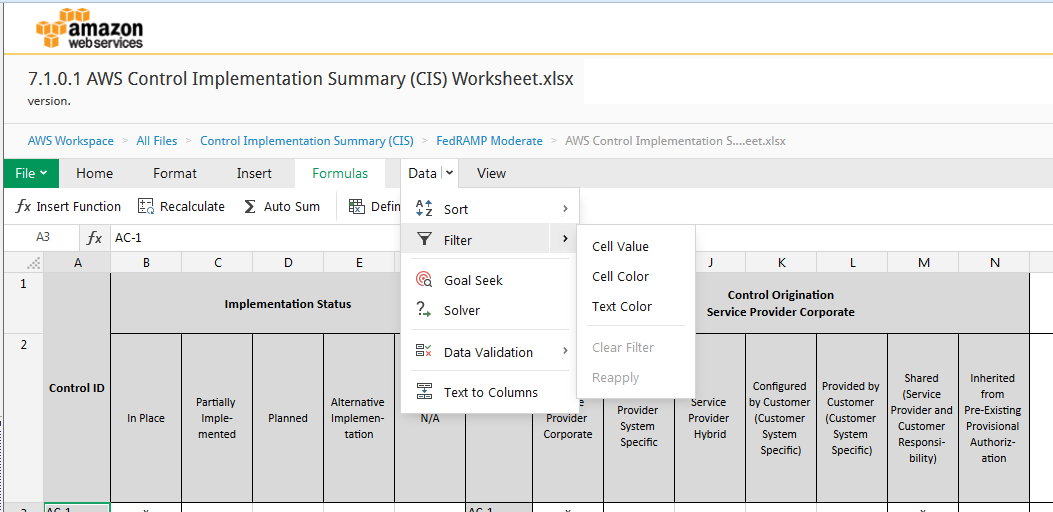
ガイド – AWS FedRAMP のドキュメント
1.AWS FedRAMP ドキュメントを確認するアクセス権限が付与されると、support@caplinked.com から E メールが届きます。
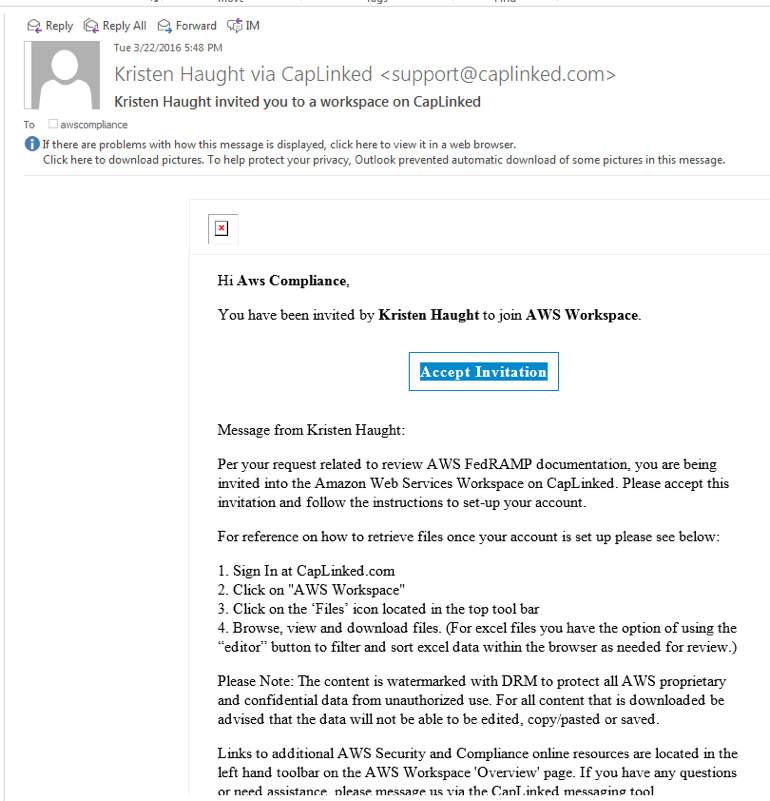
2.CapLinked アカウントが作成されたら、CapLinked.com にログインしていつでも AWS FedRAMP ドキュメントを表示することができます。